- Mwandishi Jason Gerald [email protected].
- Public 2023-12-16 11:41.
- Mwisho uliobadilishwa 2025-01-23 12:48.
Nyaraka za kuchapa, nyaraka zote za biashara na za kibinafsi zitaongeza kiasi cha taka za karatasi. Njia moja ya kupunguza kiwango cha karatasi inayotumiwa ni kufanya uchapishaji wa duplex, inayojulikana kama uchapishaji wa pande mbili. Hii inamaanisha kuchapisha mbele na nyuma kwenye karatasi. Angalia mwongozo huu ili ujifunze jinsi ya kuchapisha pande mbili na Neno.
Hatua
Njia 1 ya 3: Kusanidi Printa
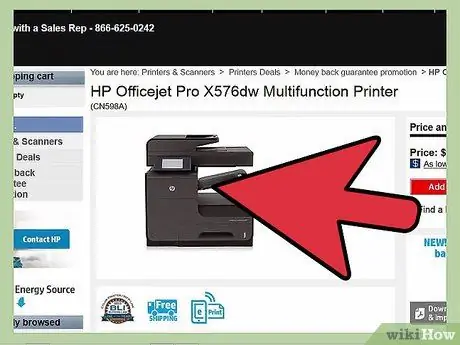
Hatua ya 1. Amua ikiwa printa yako inasaidia uchapishaji wa duplex
- Njia rahisi ya kuangalia ni kufungua hati ya Microsoft Word. Bonyeza "Chapisha" na utafute kisanduku cha kuteua ambacho kinabainisha uchapishaji wa "pande mbili," "upande wa 2" au "duplex". Hakikisha uangalie mapendeleo au mipangilio kwenye menyu ya Chapisha.
- Ingawa uchapishaji wa duplex unategemea printa, printa kubwa za biashara zina uwezekano mkubwa wa kuunga mkono aina hii ya uchapishaji kwa sababu inapunguza taka na inaweza kufanywa haraka. Printa za wino wa nyumbani kawaida hazina chaguo hili.
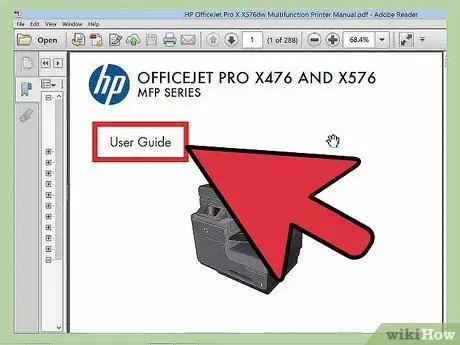
Hatua ya 2. Rejea maagizo ya printa ikiwa mpangilio wa uchapishaji wa duplex haupatikani
Faharisi ya printa inaweza kukuonyesha chaguo za aina za kuchapisha, au unaweza kutafuta kwenye mtandao kwa uchapishaji wa "duplex" na aina yako ya printa.
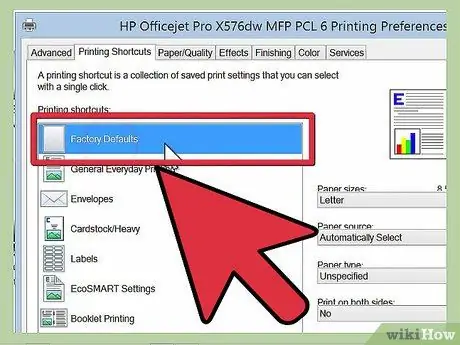
Hatua ya 3. Badilisha mipangilio kama inavyoonyeshwa na mwongozo wa printa
Kwenye printa zingine, itabidi ubadilishe mipangilio chaguomsingi ya uchapishaji wa duplex badala ya kuichagua kila wakati unapochapisha.
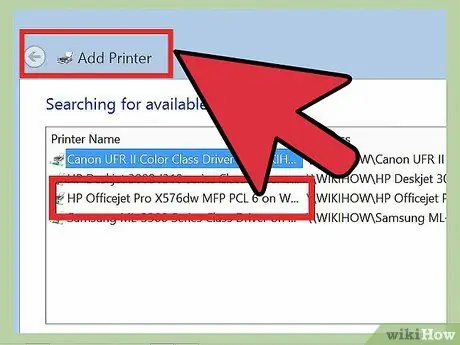
Hatua ya 4. Angalia ikiwa unaweza kuunganisha kompyuta yako kwa printa nyingine inayounga mkono uchapishaji wa duplex
Unaweza kuuliza IT au washirika wengine wa idara kuhusu printa kwa kusudi hili.
- Ongeza printa ambayo inasaidia uchapishaji wa pande mbili kutoka ndani ya folda ya "Maombi" au "Kompyuta yangu".
- Ikiwa unaweza kusanidi kompyuta yako na nakala au skana ambayo hufanya nakala za pande mbili, inaweza kuwa na uwezo wa kuchapisha pande mbili katika Microsoft Word.
Njia 2 ya 3: Kubadilisha Mipangilio Chaguo-msingi kwenye Printa
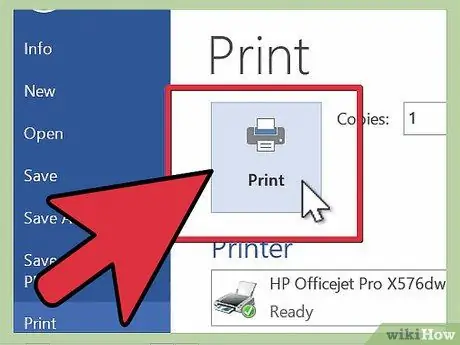
Hatua ya 1. Chapisha kwa kutumia mipangilio ya kawaida ya printa, ikiwa printa yako inasaidia uchapishaji wa duplex
Angalia kisanduku au chagua "uchapishaji wa pande mbili" kutoka kwa menyu ya kushuka ya mipangilio ya printa kila wakati unapochapisha hati ndefu
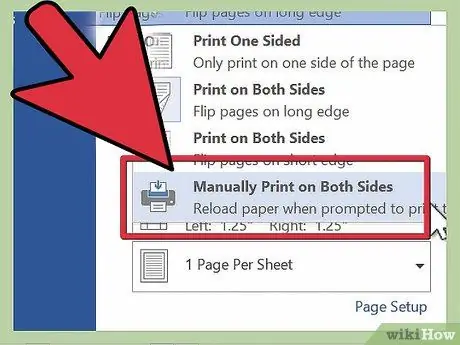
Hatua ya 2. Weka uchapishaji wa duplex kwa mikono, ikiwa mipangilio ya moja kwa moja haionekani, lakini maagizo ya printa yanasema kuwa unaweza kuchapisha duplex kwa chaguo-msingi
Katika uchapishaji wa duplex ya mwongozo, Microsoft Word inachapisha kila ukurasa mwingine upande wa kwanza wa karatasi, na kisha unapakia tena karatasi ili kuchapisha kurasa zilizo na nambari zilizo nyuma ya karatasi
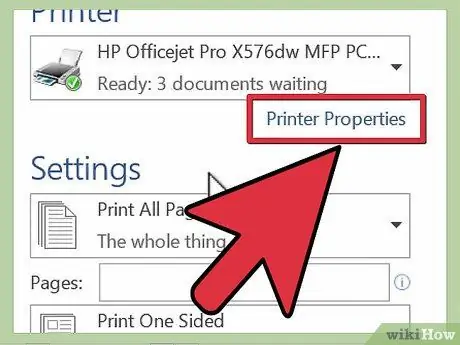
Hatua ya 3. Fungua kisanduku cha mazungumzo cha Chapisha chini ya programu ya Printa
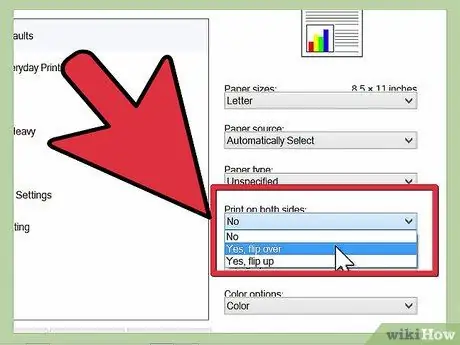
Hatua ya 4. Tembeza kupitia chaguo moja kwa moja na uchague "Duplex ya Mwongozo"
Hifadhi mipangilio hii.
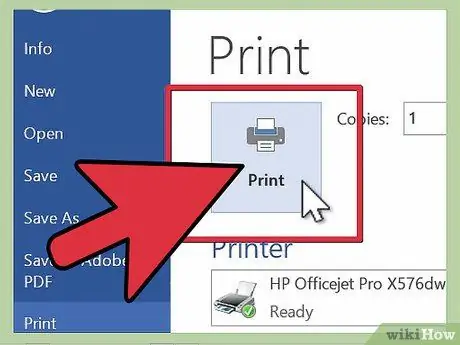
Hatua ya 5. Rudi kwenye hati yako
Chapisha hati. Microsoft Word itakuuliza uingize tena ukurasa ili uchapishwe upande wa pili.
Njia ya 3 ya 3: Uchapishaji wa pande mbili
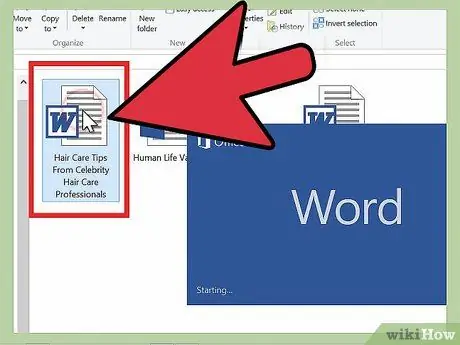
Hatua ya 1. Fungua hati yako
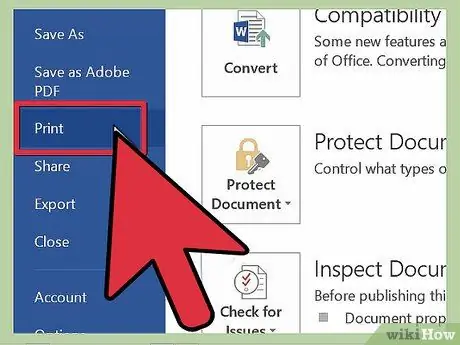
Hatua ya 2. Bonyeza "Chapisha"
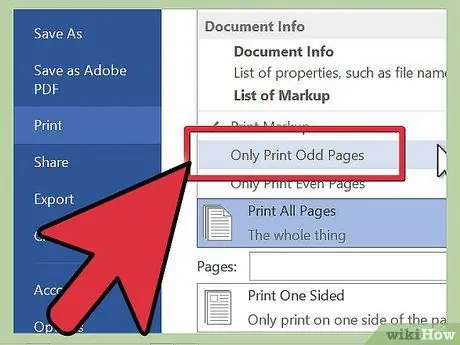
Hatua ya 3. Chagua chaguo "Chapisha Kurasa zilizo na idadi isiyo ya kawaida" au zingine
Bonyeza "Sawa" ili kuchapisha ukurasa huu.
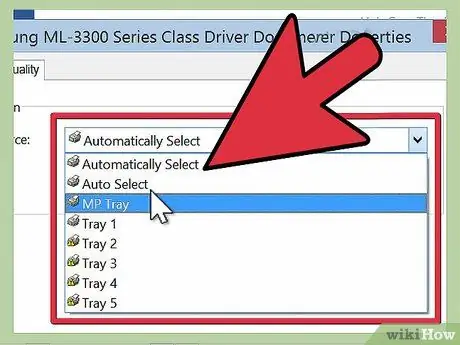
Hatua ya 4. Pakia tena karatasi kwenye printa
Lazima ujue kazi ya kulisha karatasi kwenye printa ili uweze kupiga duplex kwa mikono. Printa zingine zinahitaji ukurasa huo uwe juu, wakati printa zingine zinahitaji ukurasa huo uwe chini. Karatasi iliyochapishwa inaweza pia kuhitaji kupangwa tena. Chapisha kurasa kadhaa za mfano hadi uelewe jinsi malisho ya printa yako yanavyofanya kazi kabla ya kuweka tena kurasa zilizo na idadi isiyo ya kawaida
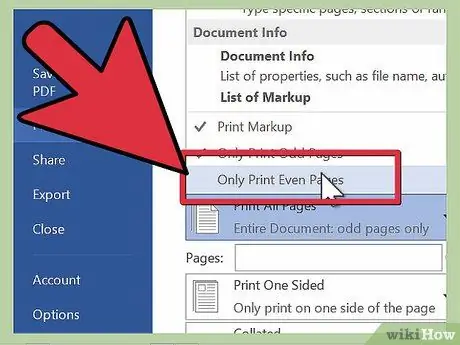
Hatua ya 5. Rudi kwenye hati yako
Chagua "Chapisha Kurasa zilizo na Nambari" kisha bonyeza "Sawa" ili kuchapisha upande wa pili wa karatasi kwenye printa.






